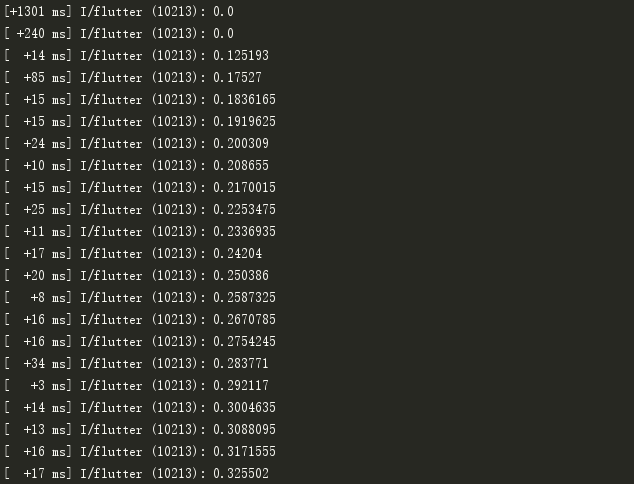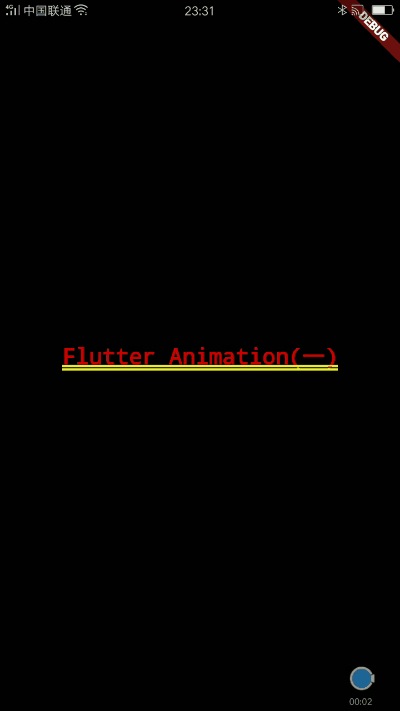前言
本篇将介绍Flutter中动画。首先来看下Flutter的动画基础概念和相关类
- Animation:Flutter中动画的核心类
- AnimationController:动画管理类
- Tween:补间对象,用于计算动画使用的数据范围之间的插值。
- Listeners和StatusListeners:用于监听动画状态改变
- CurvedAnimation:用于定义非线性曲线动画
1. Animation介绍
Flutter中的动画核心类,我们可以理解为Animation是Flutter中动画的基类。它是个抽象类(abstract),所以不能够直接创建其对象来使用动画。Animation对象可以在设定的动画执行时间内生成在两个值之间生成插值数。Animation对象的输出可以是线性,非线性。
一种常用的动画类型是Animation,当然还有可能是double之外的其数据类型,例如Animation 或Animation 。
2. CurvedAnimation非线性动画
CurvedAnimation继承Animation,构建其对象的方式是:
CurvedAnimation curve = CurvedAnimation(parent: controller, curve: Curves.easeIn);构造函数中传入控制器和要执行的曲线方式。这里不做过多的介绍。
3. AnimationController动画管理类
AnimationController是一个特殊的Animation对象。其继承自Animation ,因此可以在需要Animation对象的任何地方使用它。默认情况下,AnimationController在给定的持续时间内线性生成从0.0到1.0的值。
AnimationController controller = new AnimationController(
duration: const Duration(milliseconds: 2000),
vsync: this);上述是AnimationController 对象的创建方式,构造函数第一个参数是动画执行的时间,第二个vsync传入是防止动画离屏之后继续消耗资源。AnimationController 提供了几个常用的方法。
<!--开始动画,从开始值向结束值-->
TickerFuture forward({ double from }) {}
<!--开始反向运行此动画-->
TickerFuture reverse({ double from }) {}
<!--开始执行动画,结束后重新启动-->
TickerFuture repeat({ double min, double max, Duration period }) {}
<!--使用阻尼效果驱动动画-->
TickerFuture fling({ double velocity: 1.0 }) {}
<!--停止动画-->
void stop({ bool canceled: true }) {}
<!--释放此对象使用的资源,此方法调用后不再控制器对象不再可用-->
void dispose() {}
4. Tween补间值生成类
AnimationController对象的范围为0.0到1.0。如果需要不同的范围或不同的数据类型,可以使用Tween将动画配置为插入到不同的范围或数据类型。例如,以下Tween从0.0变为500.0:
Tween doubleTween = Tween<double>(begin: 0.0, end: 500.0);构造函数传入只需要传入begin和end两个值,当然这里不一定只是double值。
5. Listeners和StatusListeners动画监听
Animation对象可以有Listeners和StatusListeners,用addListener()和addStatusListener()。只要动画的值发生变化,就会调用监听器。我们通常可用调用setState() 以将动画重置状态。动画开始,结束,前进或后退时调用StatusListener,下列是Flutter提供动画的监听方法。
<!--动画添加监听-->
void addListener(VoidCallback listener);
<!--动画移除监听-->
void removeListener(VoidCallback listener);
<!--动画状态添加监听-->
void addStatusListener(AnimationStatusListener listener);
<!--动画状态移除监听-->
void removeStatusListener(AnimationStatusListener listener);
动画状态如下:
<!--动画状态-->
enum AnimationStatus {
<!--动画在开始时停止-->
dismissed,
<!--动画从开始状态执行到结束状态-->
forward,
<!--动画反向执行,从结束状态执行到开始状态-->
reverse,
<!--动画执行完成-->
completed,
}
OK,下面来看个简单的Flutter动画Demo。
import 'package:flutter/animation.dart';
import 'package:flutter/material.dart';
class MyApp extends StatefulWidget {
_AnimationApp createState() => new _AnimationApp();
}
class _AnimationApp extends State<MyApp> with SingleTickerProviderStateMixin {
Animation<double> tween;
AnimationController controller;
/*初始化状态*/
initState() {
super.initState();
/*创建动画控制类对象*/
controller = new AnimationController(
duration: const Duration(milliseconds: 2000),
vsync: this);
/*创建补间对象*/
tween = new Tween(begin: 0.0, end: 1.0)
.animate(controller) //返回Animation对象
..addListener(() { //添加监听
setState(() {
print(tween.value); //打印补间插值
});
});
controller.forward(); //执行动画
}
Widget build(BuildContext context) {
return new GestureDetector(
onTap: () {
startAnimtaion(); //点击文本 重新执行动画
},
child: new Center(
child: new Text(
"Flutter Animation(一)",
style: TextStyle(fontSize: 20 * controller.value), //更改文本字体大小
)
));
}
startAnimtaion() {
setState(() {
controller.forward(from: 0.0);
});
}
dispose() {
//销毁控制器对象
controller.dispose();
super.dispose();
}
}
void main() {
runApp(new MaterialApp(
home: new MyApp(),
));
}打印出的部分补间插值如上图所示,系统自动计算0.0-1.0之间在2s内的线性插值。
动画效果图(制作软件太low):